在使用CAD的时候,突然一下子软件自己关闭闪退了,而自己又没有保存之前还在做的东西该怎么办?别急,这里的方法或许可以帮你找回未保存的文件,一起来看看吧。
首先正常打开CAD。

点击里面的“工具”。

接着选择“选项”。

然后会有一些选项弹出,这时我们找到“自动保存地址”,点击它。这里要把这个文件的路径记好,需要用到。
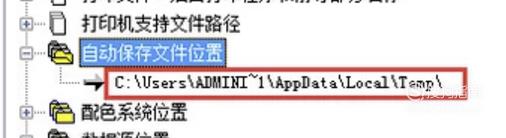
根据刚才记的路线,在电脑上按着这个路径找到文件夹。
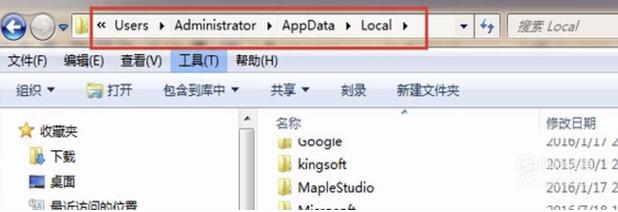
后缀为bak的文件就是我们要找的文件。
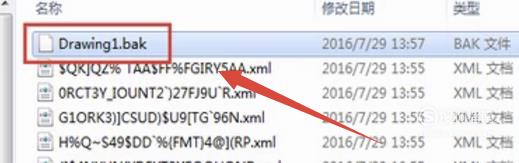
把这个文件复制到桌面上,然后打开它的“属性”。
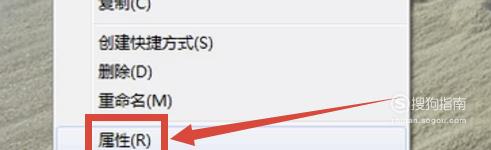
要把文件的后缀改成“dwg”。

这时重新再CAD里面打开文件,就是之前没有保存的状态。
